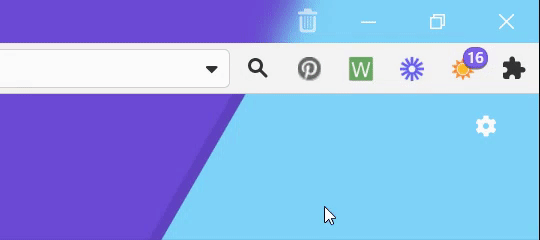Añadir un panel web
Los Paneles web te permiten tener tus sitios favoritos al alcance de la mano, en la barra lateral del navegador Vivaldi. Empieza ahora con este tutorial rápido.
Los Paneles web te permiten tener tus sitios favoritos al alcance de la mano, en la barra lateral del navegador Vivaldi. Empieza ahora con este tutorial rápido.
Las pilas de pestañas te permiten agrupar pestañas del navegador para evitar el desorden cuando tengas varias pestañas abiertas en Vivaldi. A continuación, te explicamos cómo empezar.
Una de las características exclusivas de Vivaldi es la capacidad de ver las pestañas en pantalla dividida con tan sólo un clic. Lo llamamos vista en mosaico.
Navegar por varios sitios a la vez puede ser práctico. Por ejemplo, si estás escribiendo una entrada para un blog, puedes abrir la vista previa en una pestaña independiente, e ir revisando el diseño a medida que avances. O quizás estés escribiendo un artículo académico y quieras tener visible el material de referencia.
Con la vista en mosaico, puedes tener varias pestañas abiertas simultáneamente y a la vista. Echa un vistazo al vídeo de arriba para ver una demostración rápida sobre cómo ver las pestañas de una pila en mosaico.
Para crear una vista en mosaico, primero tendrás que seleccionar varias pestañas o crear una pila de pestañas. En este ejemplo, estamos seleccionando dos pestañas que nos gustaría ver en pantalla dividida.
Para seleccionar las pestañas, mantén pulsada la tecla Shift / Ctrl / ⌘ y haz clic en las pestañas que quieras incluir. Haz clic con el botón derecho en cualquiera de las pestañas resaltadas y selecciona ‘Mostrar pestañas en mosaico‘.
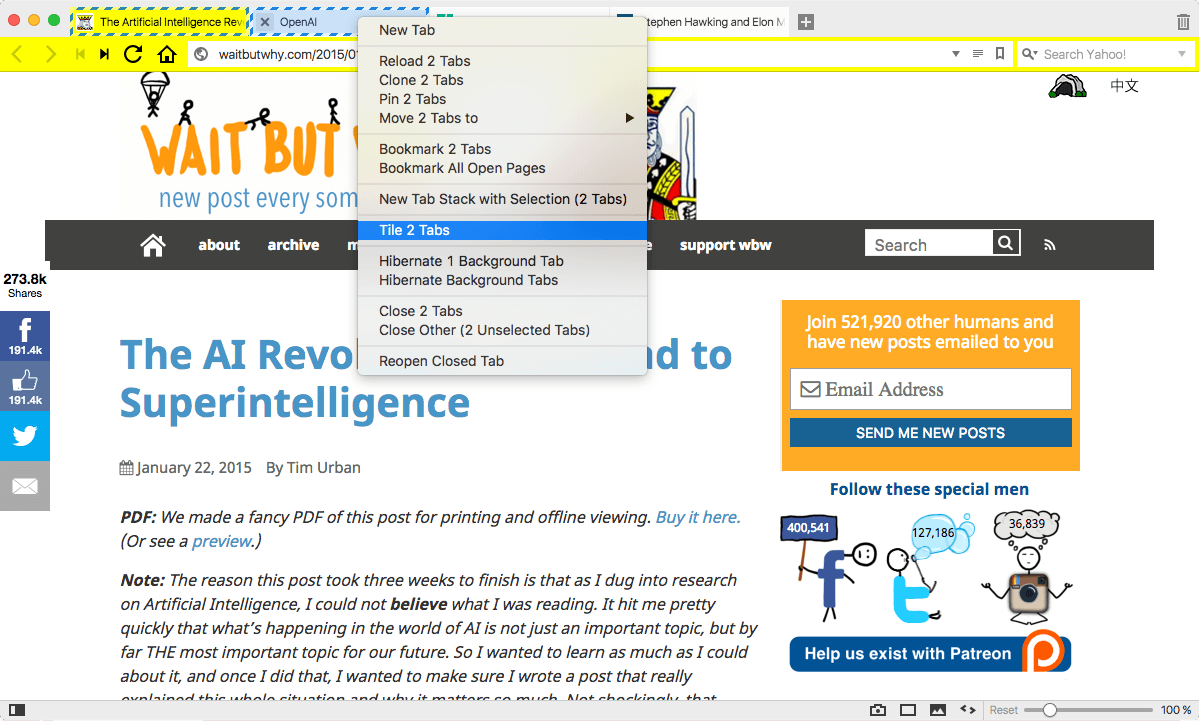
![]()
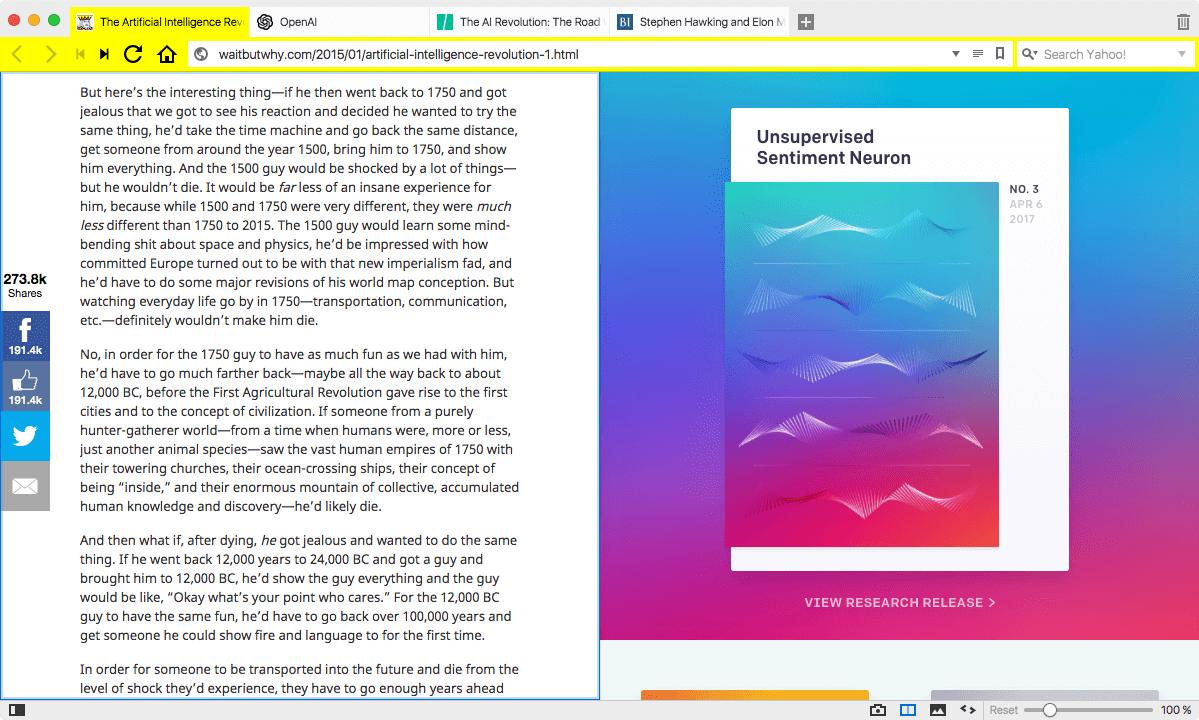
La vista resultante muestra las dos pestañas que habíamos seleccionado en mosaico vertical. Aún podremos desplazarnos e interactuar con cualquiera de las pestañas de manera independiente. Puedes elegir diferentes configuraciones en función de cuántas pestañas incluyas, incluida una vista en cuadrícula para mostrar cuatro o más pestañas en la misma ventana.
En la barra de estado también hay un icono para controlar las opciones de la vista en mosaico. Con las mismas dos pestañas seleccionadas como arriba, al hacer clic en el icono ‘Mosaico’ verás las opciones de diseño disponibles.
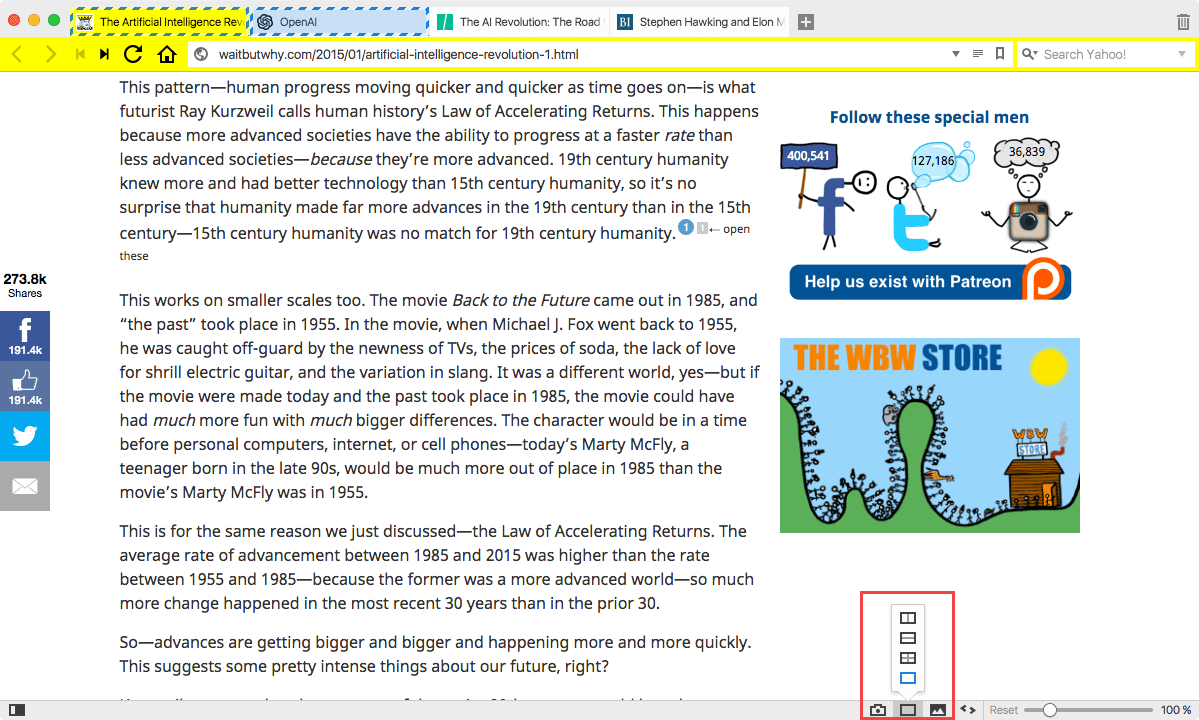
La Página de inicio es la plataforma de lanzamiento de tu navegador, y aparecerá cada vez que abras una nueva pestaña en Vivaldi. Te da acceso instantáneo a tus enlaces favoritos, al Historial de navegación y al Administrador de marcadores.
Hay varias maneras de personalizar el aspecto y el comportamiento de la Página de inicio para hacerla tuya. Después de todo, es tu navegador.
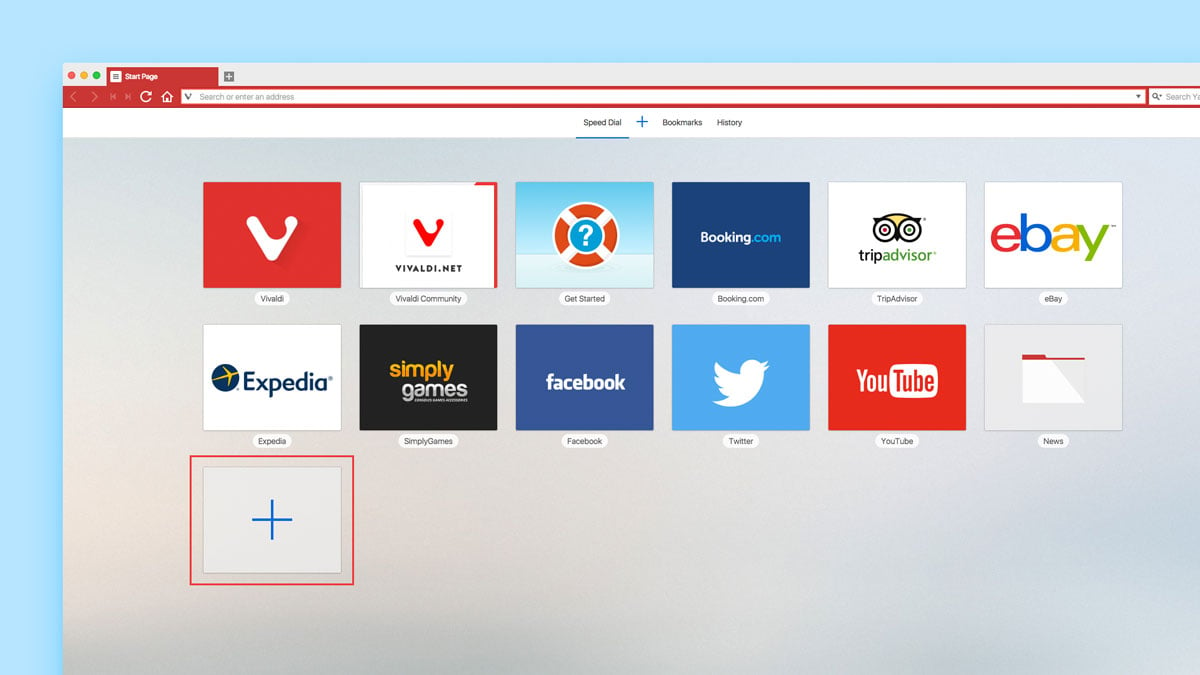
En en el área principal de la página encontrarás los Accesos rápidos, enlaces que aparecen como miniaturas. Añadir un nuevo enlace a tu Acceso rápido es tan fácil como hacer clic en el enorme botón ‘+’. Una vez que hagas clic, aparecerá un cuadro de diálogo en la parte inferior de la pantalla donde podrás introducir el enlace que quieras añadir. Haz clic en ‘Guardar‘ y al momento aparecerá una nueva miniatura en la página.
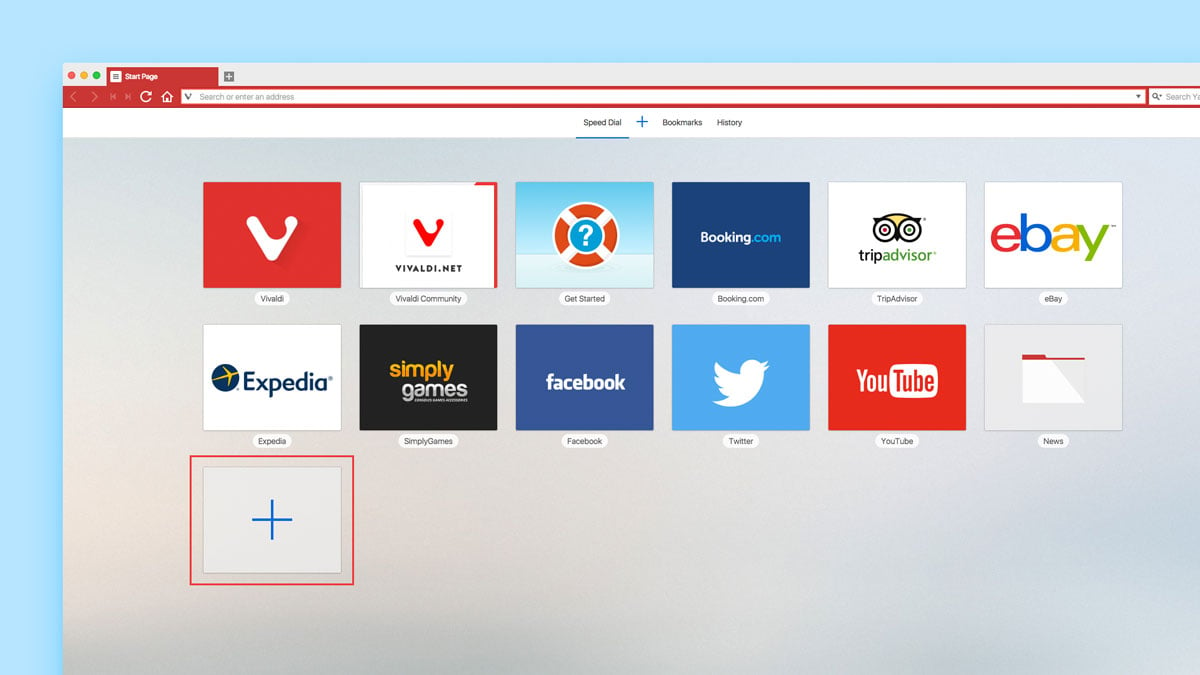
Para eliminar un enlace, coloca el cursor sobre la miniatura hasta que aparezca un botón de cierre (‘x‘ o ‘-‘). Haz clic en el botón para eliminar el enlace.
¿Quieres empezar de cero? Haz clic en el signo ‘+’ en la parte superior de la página para crear una nueva carpeta de Accesos rápidos.
La primera vez que enciendas Vivaldi verás lo fácil que es cambiar el fondo de tu Página de inicio. Hemos incorporado unos cuantos fondos de colores y fotos de archivo para empezar. Para subir una imagen de fondo personalizada, tendrás que ir a Opciones > Página de inicio > Imagen de fondo > Personalizada.
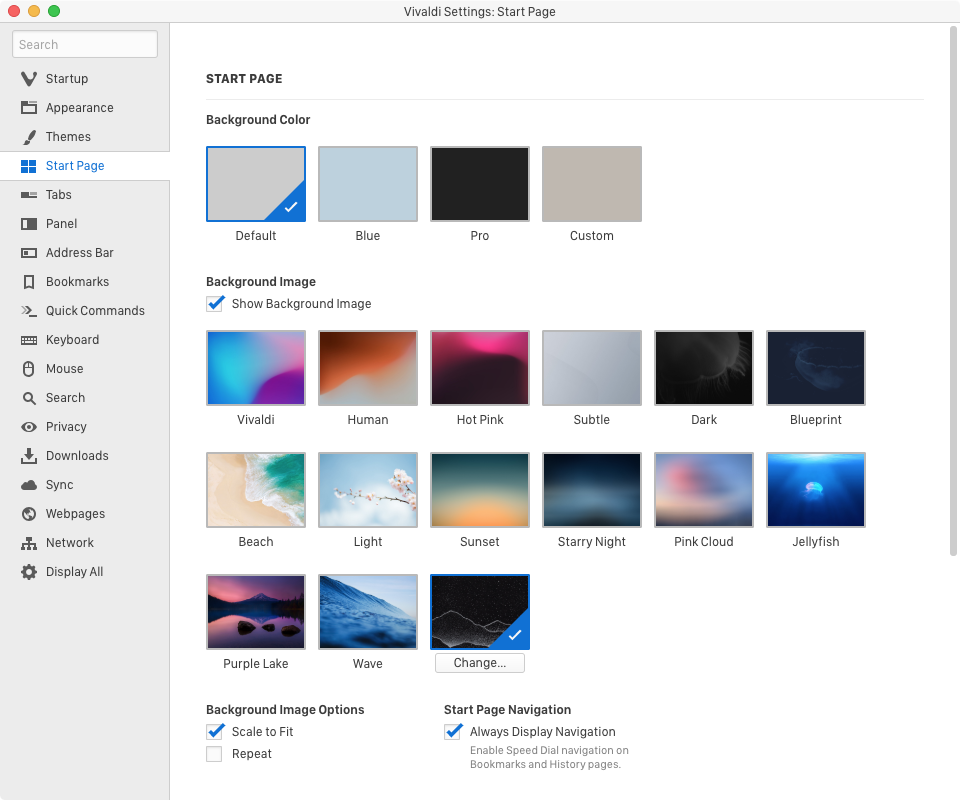
Por supuesto, las miniaturas utilizadas en los enlaces de Acceso rápido también se pueden personalizar. Cuando añades un nuevo enlace a tu Acceso rápido, Vivaldi obtendrá una vista previa del sitio y la usará como miniatura en tu Página de inicio. Para utilizar una imagen personalizada como miniatura en el Acceso rápido, mantén el ratón sobre la miniatura existente, haz clic en el signo ‘+’ y selecciona una imagen de tu ordenador.
Junto con la configuración del Tema, los fondos de pantalla personalizados y las miniaturas del Acceso rápido te permitirán crear una Página de inicio única. ¡Prueba distintas combinaciones! Nos encanta ver los diseños de la gente: ¡comparte con nosotros una captura de tu creación en Twitter!
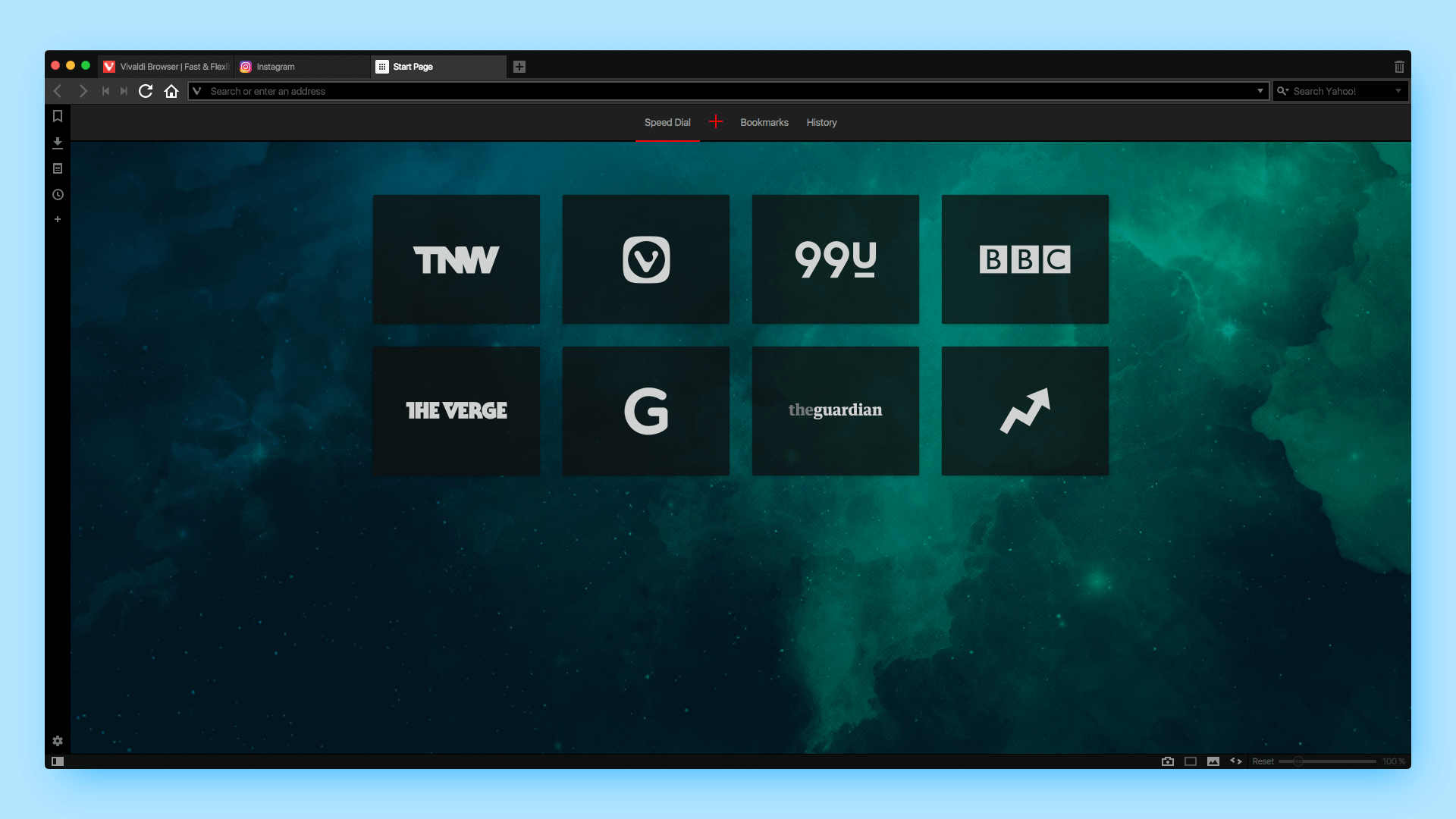
Visita la Página de ayuda sobre el Acceso rápido para descubrir más formas de personalizar tu Página de inicio.
La herramienta de captura integrada de Vivaldi permite tanto hacer una captura de pantalla de toda una página, como de una parte de la página que selecciones. Se puede acceder de varias maneras, para que puedas elegir el método que te resulte más cómodo. Las opciones son las siguientes.
Se puede acceder a la herramienta de captura en la Barra de estado, pulsando en el icono de la cámara. Al hacer clic verás las opciones para hacer una nueva captura de pantalla: ‘Toda la página’ vs ‘Selección’, ‘Guardar como…’ y ‘Copiar en el portapapeles’.
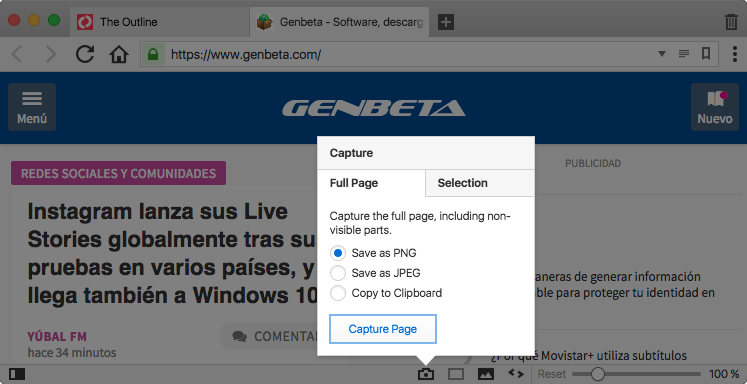
Puedes cambiar la ubicación donde se guardan las nuevas capturas de pantalla yendo a Opciones > Páginas web > Captura de imagen y añadiendo una nueva ruta de directorio.
También puedes utilizar los Atajos de teclado para hacer capturas de pantalla en Vivaldi. Al presionar una combinación predefinida de teclas, se llevará a cabo la acción asociada (por ejemplo, hacer una captura de pantalla de un área seleccionada).
Para crear un Atajo de teclado personalizado, abre el menú de Opciones y busca ‘Capturar’. Las acciones disponibles se mostrarán en los resultados de búsqueda.
Haz clic en la acción que quieras usar y escribe tu Atajo personalizado. ¡Pruébalo!
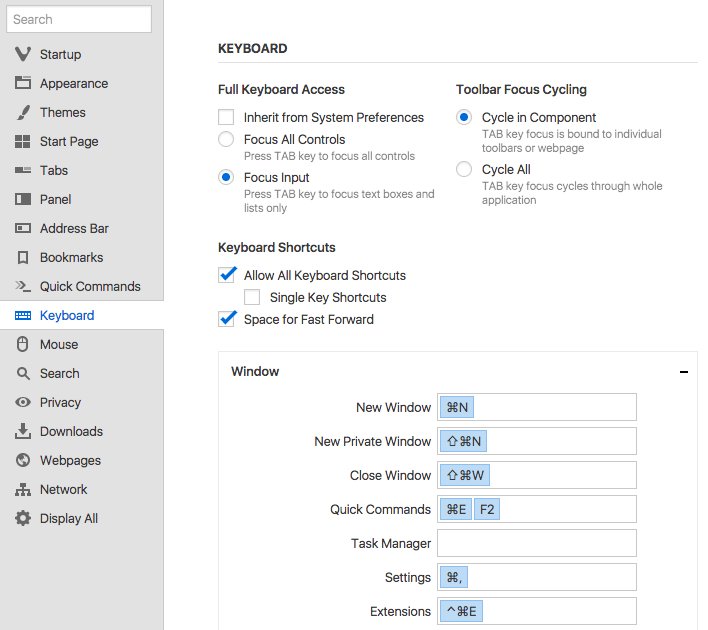
Vivaldi tiene una herramienta de Notas integrada que te permite apuntar pensamientos e ideas mientras navegas. La herramienta de captura está integrada directamente en el Panel de notas, gracias a lo cual podrás adjuntar capturas de pantalla a tus notas.
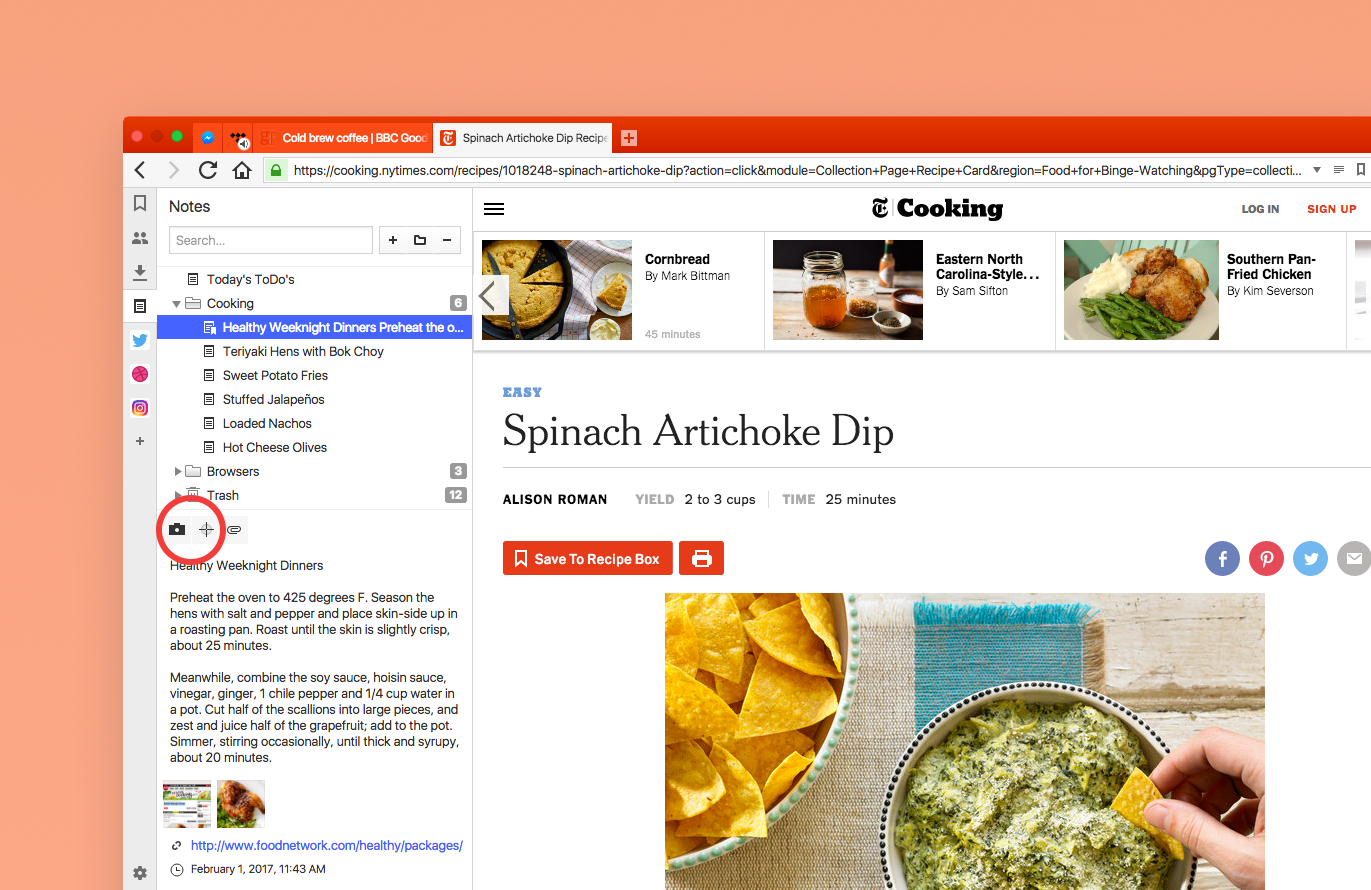
Por defecto, cuando creas una nueva Nota, Vivaldi obtendrá una captura de pantalla de toda la página que estés viendo en ese momento, y la adjuntará a la Nota. Si prefieres desactivar esta opción, puedes hacerlo yendo a Opciones > Panel > Notas (título secundario).
Comandos rápidos es una herramienta para aquellos usuarios a los que les gusta mantener las manos en el teclado. Para acceder a la herramienta de captura a través del menú de Comandos rápidos:
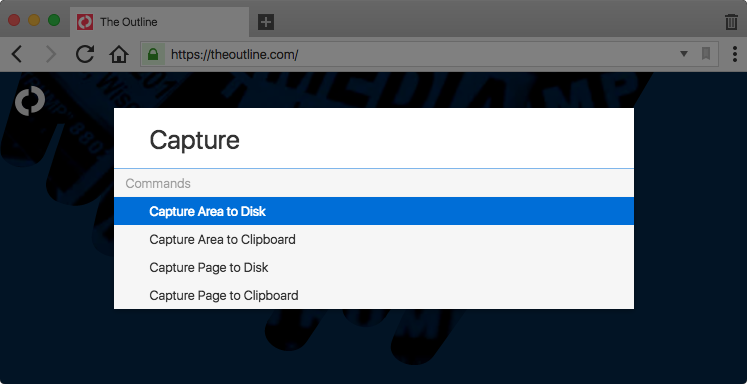
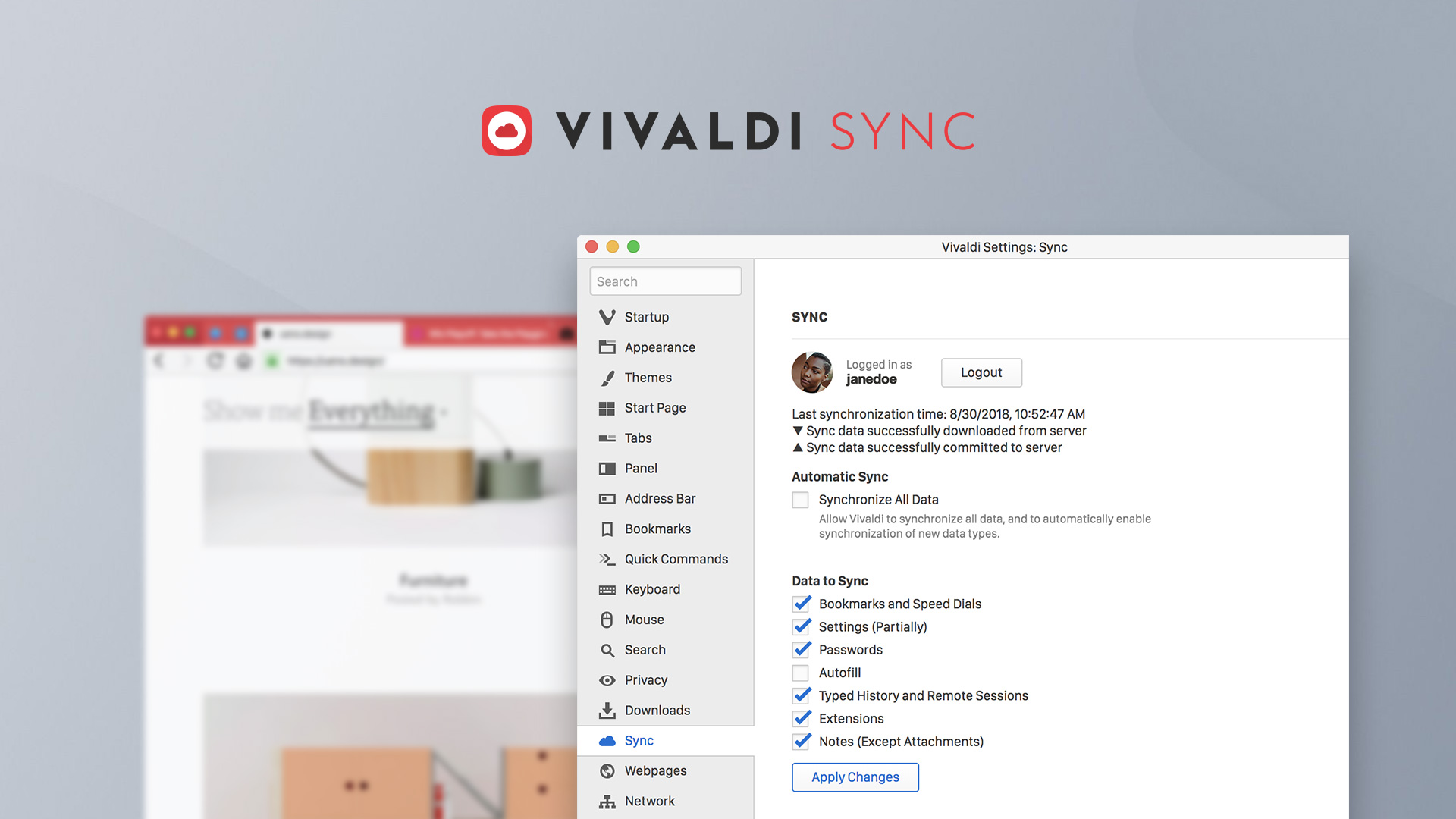
Una vez que hayas creado y confirmado tu cuenta Vivaldi, deberás completar cuatro pasos rápidos para configurar Sync en el navegador.
Hay dos maneras:
Introduce tu nombre de usuario y contraseña en los campos proporcionados y haz clic en Iniciar sesión.
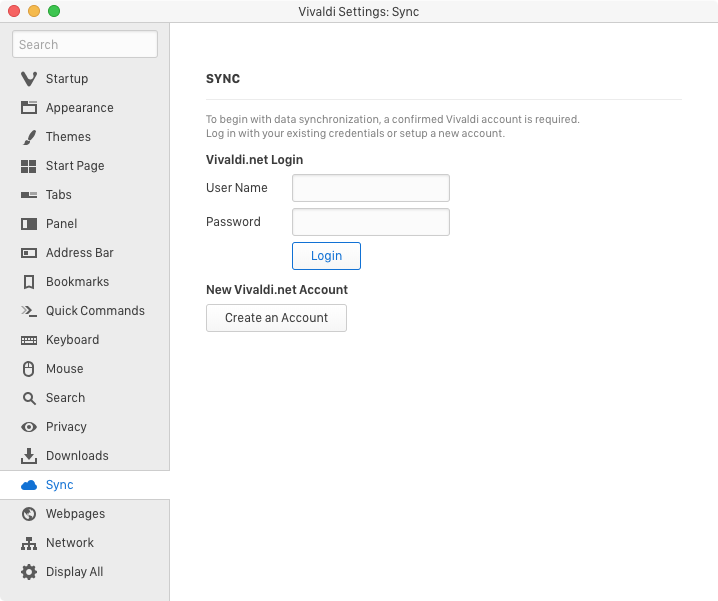
Para un nivel adicional de seguridad, te recomendamos que crees una contraseña de cifrado única para proteger tus datos. La pantalla siguiente te permitirá crear y confirmar esta contraseña. Guárdala en un lugar seguro: la necesitarás para iniciar sesión en tu segundo dispositivo (tal y como se muestra a continuación).
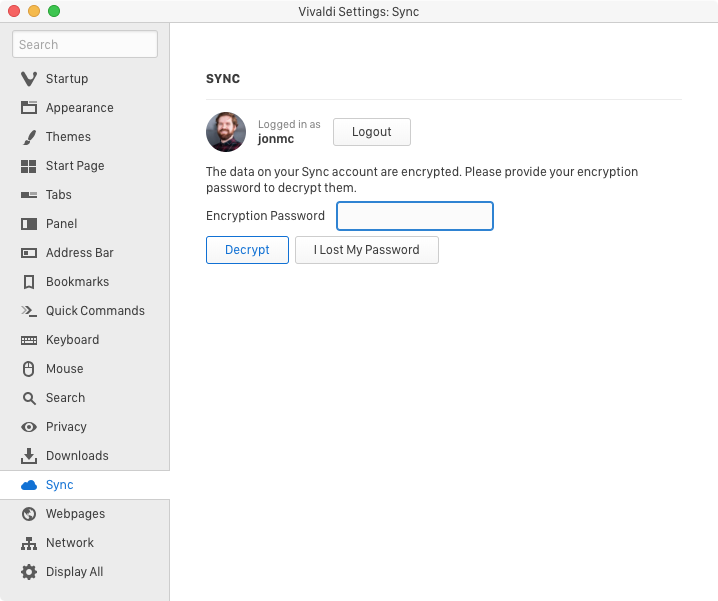
Selecciona qué datos quieres sincronizar en tus dispositivos, marcando o desmarcando las casillas que se muestran. Una vez que estés seguro de tu elección, haz clic en Iniciar sincronización.
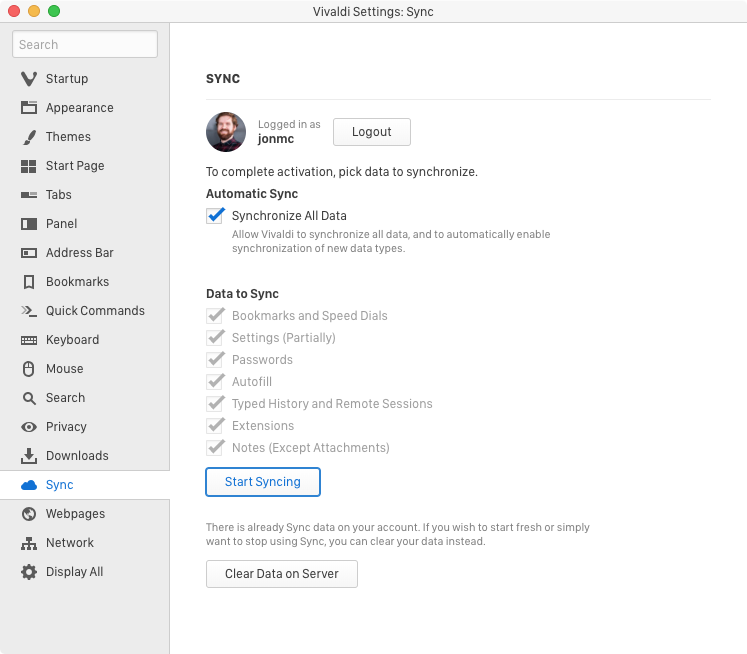
– –
¿Tienes problemas para iniciar sesión o para que se inicie la sincronización?
Visita la Página de ayuda de Sync para obtener más información o ponte en contacto con nuestro equipo de atención al usuario.
¡Gracias de nuevo por probar Vivaldi! ¿Quieres sacar el máximo rendimiento a tu nuevo navegador? Estás en el lugar correcto. Hemos diseñado Vivaldi pensando en la personalización y en la flexibilidad – el navegador es el que debe ajustarse a tus preferencias, y no al revés. Esta guía te ayudará con los conceptos básicos.
Una Pila de pestañas es un grupo de pestañas. Tan simple como eso. Puedes crearlas de varias maneras diferentes, pero la más fácil es arrastrando una pestaña encima de otra hasta que se vuelva más oscura. Al soltar el botón, se creará una Pila de pestañas. Esta es una buena manera de mantener el orden (o más bien de reducir el caos, cuando tienes una gran cantidad de pestañas abiertas).
Prueba a crear tu primera Pila de pestañas: arrastra y suelta algunas pestañas para ver cómo funciona.
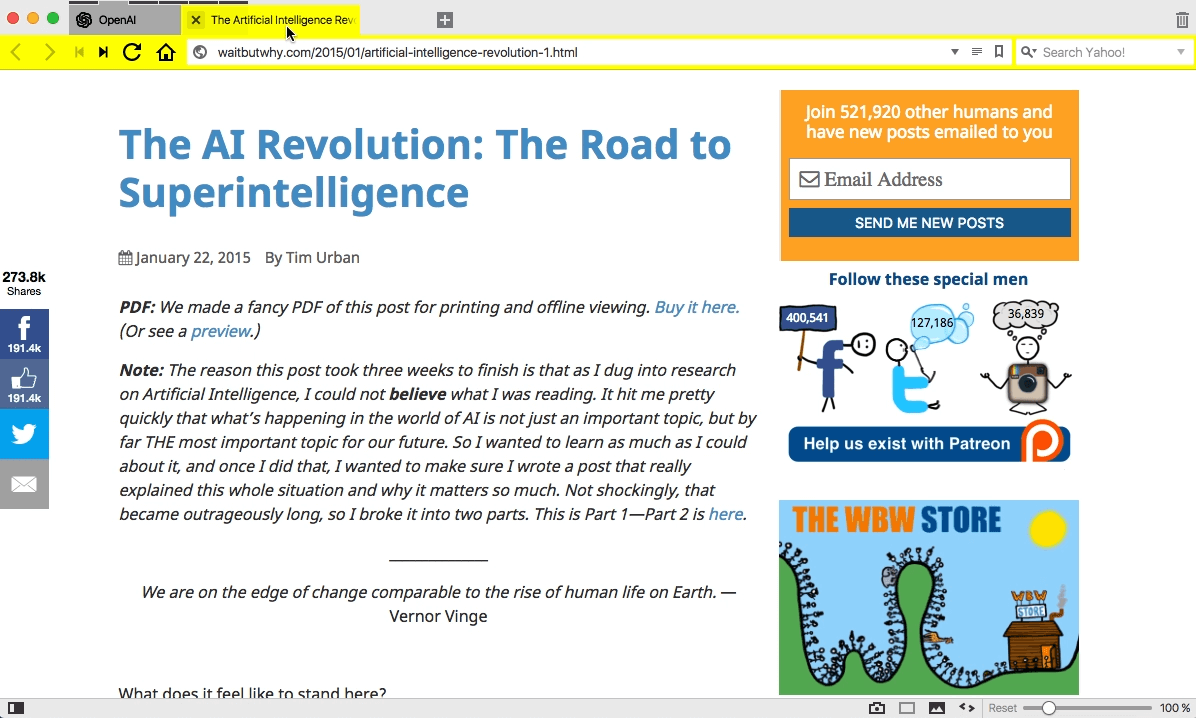
En Vivaldi puedes crear vistas en pantalla dividida con un sólo clic, para navegar por varias pestañas al mismo tiempo. A esto lo llamamos Mosaico de pestañas.
Para crear una vista en mosaico, deberás seleccionar varias pestañas o usar una Pila de pestañas. Pruébalo haciendo clic con el botón derecho en una Pila de pestañas y seleccionando en el menú «Mostrar grupo de pestañas en mosaico». Puedes moverte dentro de cada pestaña de forma independiente, cambiar el tamaño de las pestañas arrastrando los bordes, o incluso añadir otras pestañas a la pantalla dividida soltándolas en la Pila de pestañas.
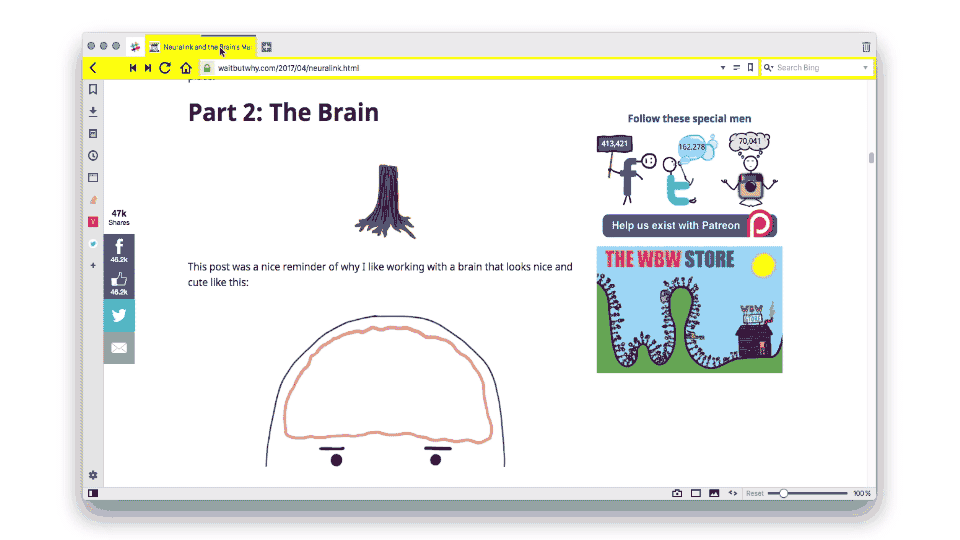
En el menú Mosaico de la Barra de estado puedes elegir diferentes configuraciones en función de cuántas pestañas hayas apilado, incluida una vista en cuadrícula para mostrar cuatro o más pestañas en la misma ventana.
Vivaldi tiene una barra lateral (o Panel, como nos gusta llamarlo) que incluye algunas herramientas habituales (como Descargas, Marcadores e Historial) y otras que pueden ser una agradable sorpresa para más de uno. Los Paneles web entran dentro de esta última categoría.
Gracias a los Paneles web puedes agregar la versión móvil de cualquier sitio a la barra lateral. Esto significa que puedes mantener tus aplicaciones de mensajería favoritas, fuentes de noticias o redes sociales a un clic de distancia.
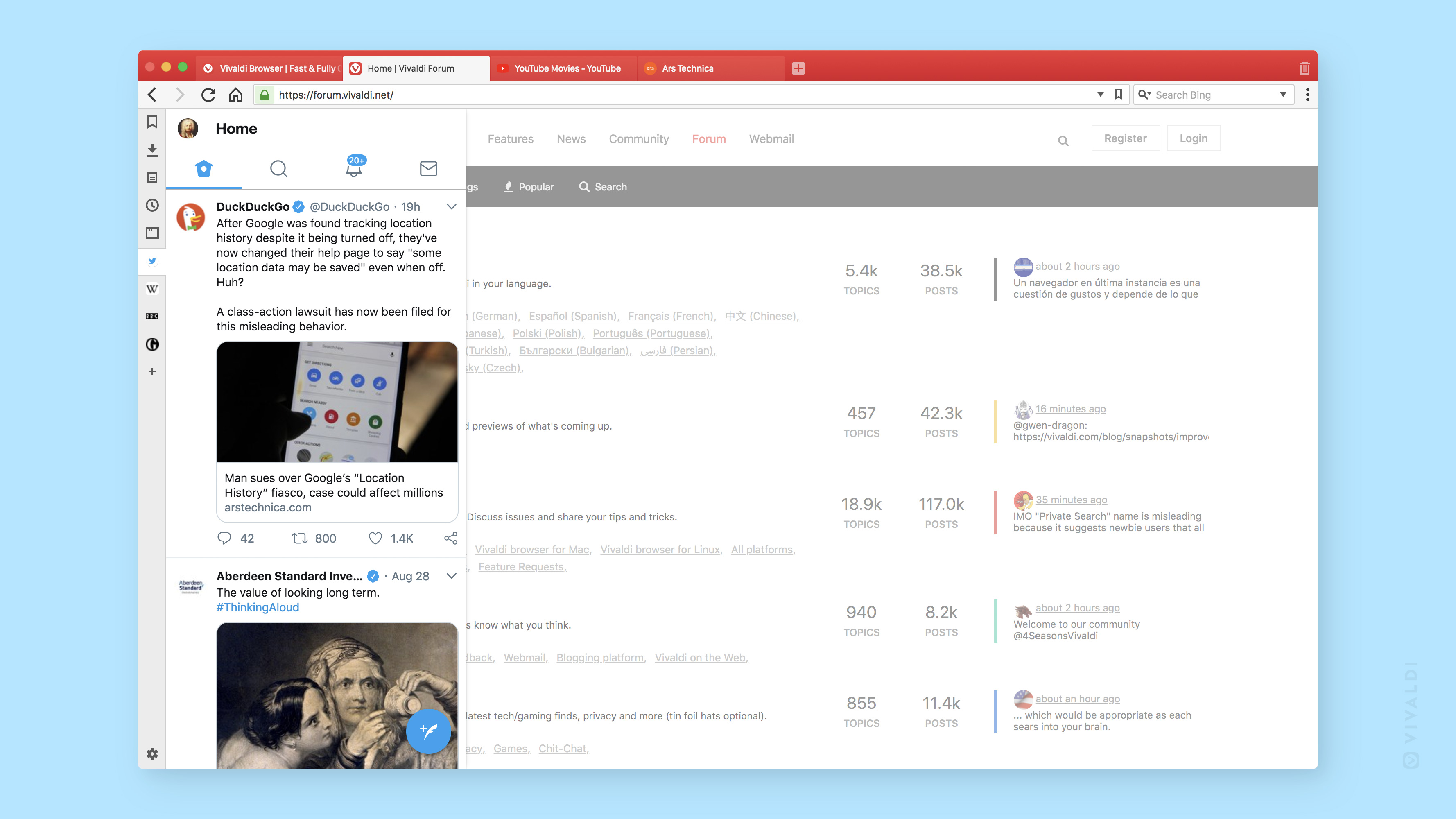
Haz clic en el signo ‘+‘ en la barra lateral y prueba a añadir un Panel web, como Twitter o Stack Overflow. Al abrir el Panel web que hayas añadido, se creará una pantalla dividida junto con la pestaña que tengas abierta en la ventana principal.
Por defecto, al expandir el panel lateral de Vivaldi, cambiará el tamaño del resto de la ventana para que ambas ‘pestañas’ tengan su espacio. Para ‘flotar’ el Panel sobre la ventana principal (como se muestra en la captura de pantalla anterior), dirígete a Opciones > Panel, y marca la casilla «Panel flotante».
El navegador Vivaldi te permite buscar en Internet como a ti te guste. Esto es todo lo que puedes hacer:
![]()
Otra opción es buscar en Internet utilizando el Campo de búsqueda en la Barra de direcciones.
Para cambiar entre buscadores, haz clic en el botón ![]() Cambiar motor de búsqueda, situado en el lado izquierdo del campo de búsqueda, y elige un buscador diferente en el menú desplegable.
Cambiar motor de búsqueda, situado en el lado izquierdo del campo de búsqueda, y elige un buscador diferente en el menú desplegable.
Si realizas búsquedas con motores de búsqueda diferentes en el campo de búsqueda, al cerrar el navegador, se restablecerá el buscador por defecto. Si prefieres mantener el último buscador que hayas usado, dirígete a Opciones > Búsqueda, y habilita la opción Mantener el último motorde búsqueda seleccionado.
Para volver a buscar el mismo término, haz clic en el botón ![]() Mostrar historial de búsqueda, situado en el lado derecho del campo de búsqueda, para ver una lista de tus últimas búsquedas.
Mostrar historial de búsqueda, situado en el lado derecho del campo de búsqueda, para ver una lista de tus últimas búsquedas.
Para mostrar el icono del motor de búsqueda activo en lugar de la lupa, actívalo en Opciones > Búsqueda > Mostrar el icono del motor búsqueda .
Para modificar el tamaño del campo de búsqueda de la Barra de direcciones, coloca el cursor del ratón entre el campo de direcciones y el de búsqueda, y arrástralo en la dirección que prefieras.
Para cambiar entre motores de búsqueda, haz clic en el icono del buscador situado en el lado izquierdo del campo de búsqueda, y elige un buscador diferente en el menú desplegable.
Para volver a buscar el mismo término, haz clic en el botón ![]() Mostrar historial de búsqueda, situado en el lado derecho del campo de búsqueda, donde podrás ver una lista de tus últimas búsquedas.
Mostrar historial de búsqueda, situado en el lado derecho del campo de búsqueda, donde podrás ver una lista de tus últimas búsquedas.
Si lo prefieres, puedes configurar la búsqueda de manera que los resultados se abran en una nueva pestaña, en lugar de en la pestaña actual. Esta opción es particularmente útil si estás recopilando información para un trabajo, o si necesitas buscar varios términos a la vez.
Para activarla, dirígete a Opciones > Búsqueda, y marca la casilla Buscar siempre en una nueva pestaña.

Otra alternativa es que escribas el término de búsqueda en el campo de direcciones o el campo de búsqueda, y presiones ALT + Enter para abrir los resultados en una nueva pestaña.
En lugar de copiar y pegar un término de búsqueda de una página web al campo de direcciones o al campo de búsqueda, haz clic con el botón derecho en el texto seleccionado > pasa el cursor sobre la opción Buscar con > selecciona un motor de búsqueda . Para que los resultados de la búsqueda se abran en una nueva pestaña en segundo plano, dirígete a Opciones > Búsqueda, y marca la casilla Buscar en segundo plano la selección de página.
En Opciones > Búsqueda > Habilitar sugerencias de búsqueda, puedes activar las sugerencias de búsqueda para el campo de direcciones y el campo de búsqueda. Cuando esta opción esté habilitada, obtendrás sugerencias de búsqueda tan pronto como empieces a escribir un término. Es una alternativa cómoda, pero tiene implicaciones de privacidad. Puedes leer más sobre ello en nuestro Blog (en inglés).
Aún habiendo habilitado las sugerencias, en Opciones > Búsqueda > Incluir sugerencias de búsqueda, puedes limitarlas de modo que sólo obtengas sugerencias de búsqueda si escribes el alias de un buscador, lo cual es un claro indicador de que vas a realizar una búsqueda, no a escribir una URL.
Otra alternativa es deshabilitar manualmente las sugerencias de búsqueda para determinados buscadores, yendo a Opciones > Búsqueda > Motores de búsqueda > seleccionando el motor de búsqueda > vaciando el campo URL para sugerencias. O puedes utilizar la URL para sugerencias de otro motor de búsqueda. Por ejemplo, puedes obtener sugerencias de DuckDuckGo, un buscador respetuoso con la privacidad, aunque busques con Google.
Vivaldi tiene varios motores de búsqueda disponibles, de manera predeterminada.
Puedes establecer como predeterminado cualquiera de los motores de búsqueda enumerados en Opciones. Para ello, selecciona uno de los buscadores y marca la casilla Búsqueda predeterminada. También puedes cambiar el orden de los motores de búsqueda arrastrándolos, o utilizando las flechas de arriba y abajo.
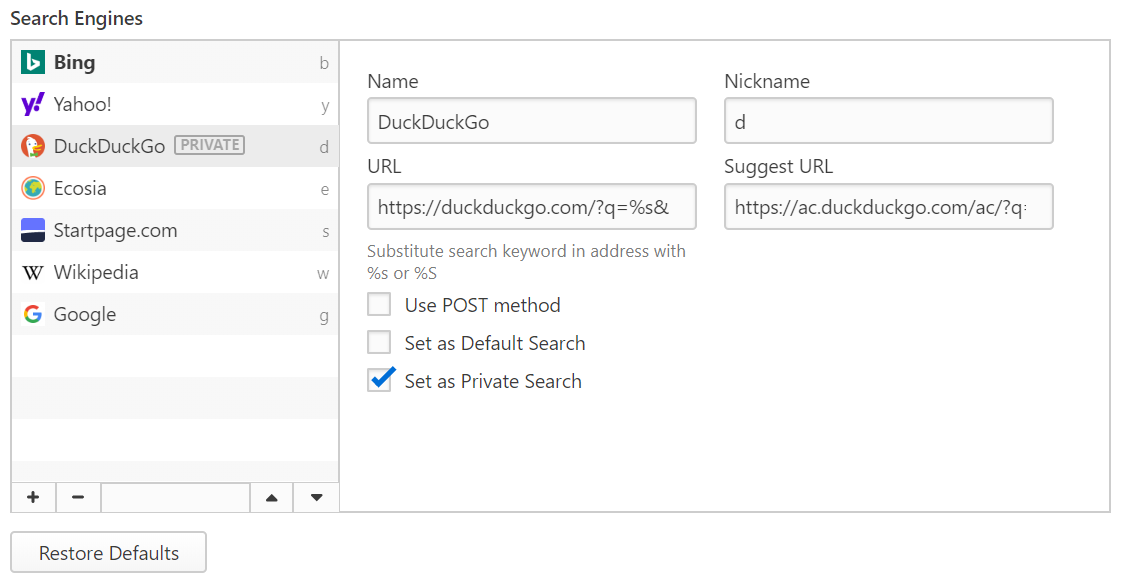
Para que tu navegación privada sea aún más privada, puedes establecer un buscador predeterminado diferente sólo para la ventana privada. Para ello, selecciona uno de los buscadores y marca la casilla Establecer como búsqueda privada.
Algunos motores de búsqueda permiten que los usuarios utilicen el método POST para las búsquedas. La combinación del método POST y los no redireccionamientos garantiza que los sitios web no sabrán los términos de búsqueda que hayas utilizado para encontrar su sitio, y tus términos de búsqueda no se almacenarán en el historial local. Si has marcado la casilla Utilizar método POST, pero la búsqueda no produce ningún resultado, el motor de búsqueda seleccionado no admite el método POST. Si aun así quieres utilizar este motor de búsqueda, tendrás que desmarcar la casilla Utilizar método POST.
Si usas los para buscadores, podrás cambiar rápidamente de un motor de búsqueda a otro, simplemente escribiendo el alias antes del término de búsqueda.
Puedes cambiar el alias predeterminado del motor de búsqueda por cualquier otro:
Añadir tus motores de búsqueda favoritos a Vivaldi es muy sencillo.


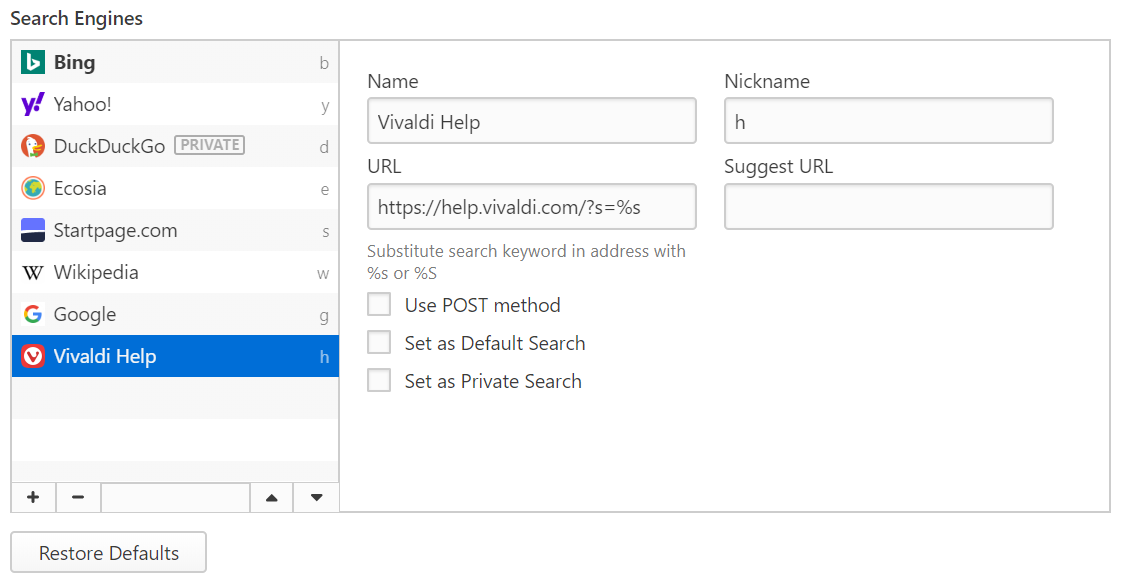
Para eliminar un motor de búsqueda:
Dirígete a Opciones > Temas para:
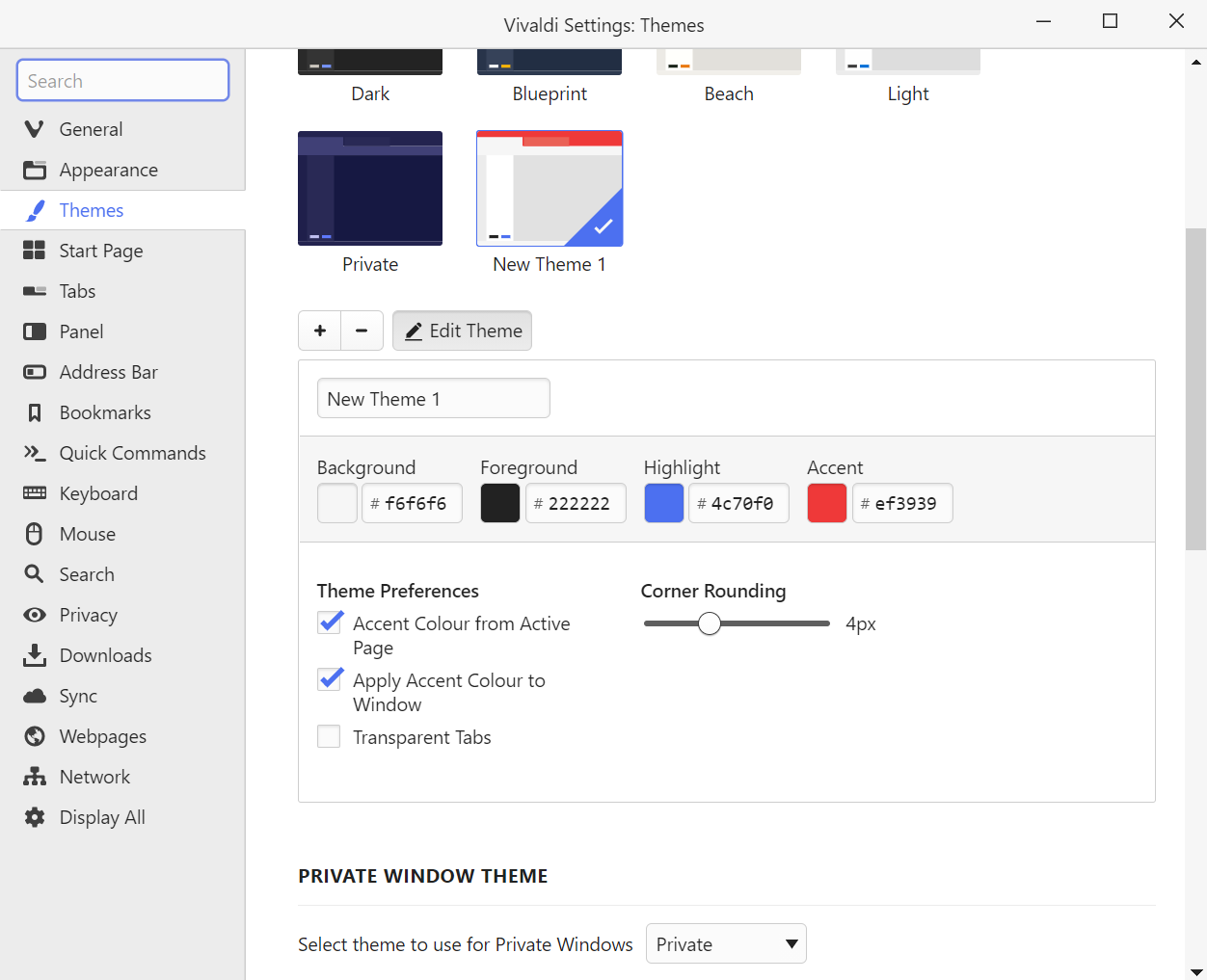
Al hacer clic en el botón ![]() Editar tema o
Editar tema o ![]() Añadir tema, aparecerá un editor de temas.
Añadir tema, aparecerá un editor de temas.
Vivaldi tiene un tema específico para ventanas privadas, para que sea más fácil diferenciarlas de las ventanas normales. Para cambiar el tema de las ventanas privadas:
Con la programación de temas puedes configurar tus temas favoritos, de manera que se activen durante unas horas específicas a lo largo del día. Puedes, por ejemplo, activar un tema claro durante las horas de luz, y cambiar a un tema más oscuro por la noche.
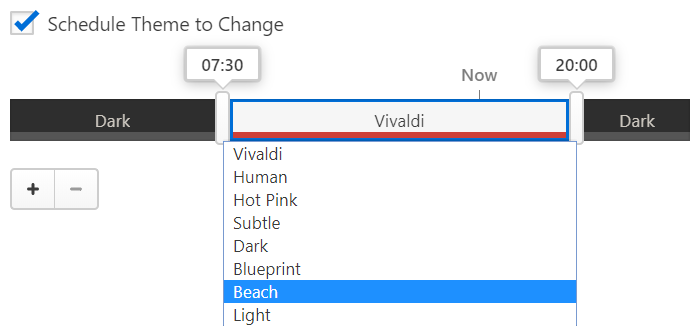
También puedes hacer que el tema de tu navegador coincida con el tema claro u oscuro de tu sistema operativo. En Opciones > Temas > Programar Temas, selecciona Usar el tema del sistema operativo, y asigna cualquier tema preinstalado o personalizado para ambos modos: claro y oscuro.
Además de editar los esquemas de color de la interfaz de usuario, puedes personalizar aún mas el navegador añadiendo una imagen a la Barra de pestañas.
Para activar y editar esta opción, dirígete a Opciones > Apariencia > Imagen de fondo de la ventana y marca la casilla Mostrar imagen de fondo.
También puedes elegir si quieres que la imagen cambie de tamaño para ajustarse a la ventana, o si prefieres que se repita. Esta última es una buena opción para imágenes que contienen patrones repetidos sin delimitar.
Además, puedes decidir si quieres que la imagen se mezcle con el color principal de la ventana.
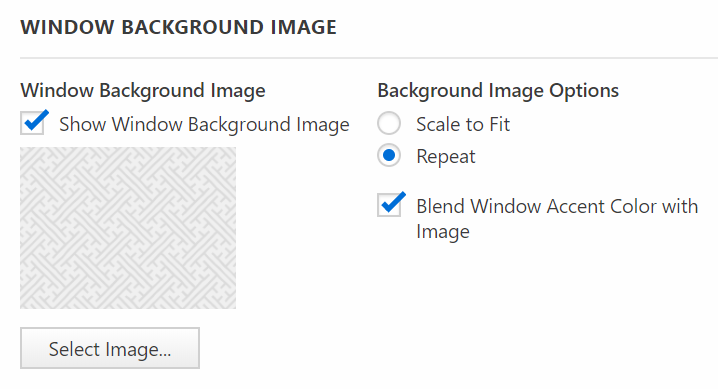
Si prefieres los temas oscuros y quieres que el contenido de la página web también se muestre de esta manera, lo primero que debes hacer es comprobar las opciones de configuración que ofrece el sitio web, ya que puede que el sitio ya incorpore una opción de modo oscuro. Si no hay ningún modo oscuro disponible, puedes usar una extensión para cambiar los colores de las páginas web.
IMPORTANTE El uso de extensiones puede alterar la funcionalidad del sitio web o resultar incompatible por completo. Deshabilita o elimina la extensión cuando veas que los sitios web no se comportan de la manera habitual.
Una extensión es un pequeño programa de software que se puede instalar para darle una funcionalidad adicional al navegador Vivaldi. Las extensiones te permiten personalizar y mejorar aún más el uso del navegador, y van desde herramientas de redes sociales hasta funciones relacionadas con la privacidad, como el bloqueo de anuncios.
El objetivo de Vivaldi es ofrecer tanta funcionalidad incorporada como sea posible, pero muchos usuarios deciden afinar aún más la experiencia de navegación utilizando extensiones.
Ya que Vivaldi está basado en el proyecto Chromium, las extensiones disponibles en Chrome Web Store también se pueden instalar en Vivaldi. En algunos casos, las extensiones creadas para el navegador Chrome pueden comportarse de forma diferente cuando se instalan en Vivaldi, pero la mayoría de tus extensiones favoritas de Chrome funcionarán sin problema.
En caso de que una extensión no funcione como se esperaba, discuta la extensión en nuestro Foro, para ver si el problema se puede resolver o si los miembros de nuestra Comunidad pueden sugerir alternativas. También puedes ponerte en contacto con los desarrolladores de extensiones.
Si no ves el botón Añadir a Chrome, ve a Configuración > de privacidad y seguridad > De las extensiones de Google y asegúrate de que se haya habilitado la opción Tienda web .
En caso de que una extensión no esté disponible en Chrome Web Store, puede cargarla manualmente:
Para tener una Página de inicio personalizada mediante una extensión:
La página Extensiones proporciona información general sobre las extensiones instaladas, la posibilidad de deshabilitar o eliminar extensiones y opciones específicas de las extensiones.
Para abrir la página de Extensiones, ve a ![]() menú Vivaldi > Herramientas > Extensiones.
menú Vivaldi > Herramientas > Extensiones.
También se puede acceder a la página Extensiones de las siguientes maneras:
Para abrir la ventana emergente o las opciones de la extensión:
Algunas extensiones tienen opciones que puedes cambiar. Para ver estas opciones:
Las extensiones generalmente se actualizan automáticamente. Para actualizar manualmente las extensiones:
Para deshabilitar una extensión:

Desabilitar las extensiones es una buena manera de saber si un problema que hayas experimentado en el navegador es culpa de una extensión o no.
Para eliminar una extensión:
Confirma tu decisión haciendo clic de nuevo en Eliminar en el diálogo de confirmación.
Para ocultar o mostrar una extensión en la barra de direcciones, haga clic con el botón derecho en la extensión y seleccione Ocultar botón/Mostrar botón. Utilice el ![]() botón de alternancia Mostrar/Ocultar extensiones ocultas a la derecha para ver las extensiones ocultas. Para ver las extensiones ocultas en un menú desplegable, en lugar de expandir la Barra de direcciones (comparar las imágenes siguientes), dirígete a Opciones > Barra de direcciones > Visibilidad de las extensionesy marca la casilla Mostrar las extensiones ocultas en un menú desplegable.
botón de alternancia Mostrar/Ocultar extensiones ocultas a la derecha para ver las extensiones ocultas. Para ver las extensiones ocultas en un menú desplegable, en lugar de expandir la Barra de direcciones (comparar las imágenes siguientes), dirígete a Opciones > Barra de direcciones > Visibilidad de las extensionesy marca la casilla Mostrar las extensiones ocultas en un menú desplegable.
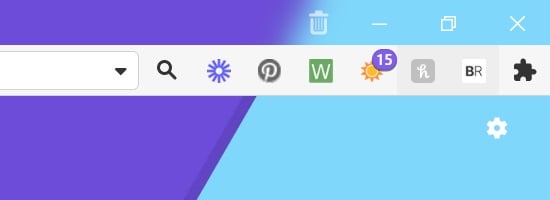
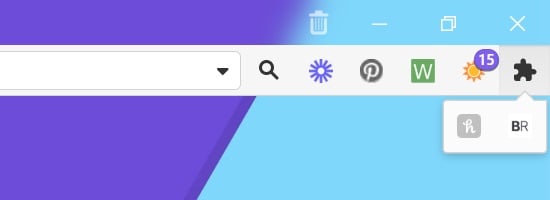
Al habilitar extensiones suele aparecer un botón en la Barra de direcciones. Puede reordenar estos botones manteniendo presionada la tecla Ctrl/⌘ y arrastrándolos y soltándolos directamente en la barra de direcciones.